Arch Linux는 간결성과 최신 소프트웨어 패키지로 인해 가장 다재다능한 GNU Linux 배포판 중 하나입니다. 롤링 릴리스 모델로 인해 Arch Linux는 Linux 세계의 초심자를 위한 것이 아닙니다. 또한 그래픽 인터페이스 지원이 없는 복잡한 명령줄 설치 프로그램을 제공합니다. 명령줄 설치 모델은 시스템 설치 작업을 매우 유연하게 만들지만 Linux 초심자에게는 매우 어렵습니다.
모든 것을 고려하면 Arch Linux은 자체 소프트웨어 패키지 저장소를 Pacman Package Manager를 통해 제공합니다. 또한 Arch Linux는 32비트, 64비트 및 ARM과 같은 다른 CPU 아키텍처를 위한 멀티아크 환경을 제공합니다.
소프트웨어 패키지, 의존성 및 보안 패치는 대부분 정기적으로 업데이트되어 Arch Linux를 프로덕션 환경을 위한 몇 가지 견고한 테스트된 패키지를 갖춘 최신 배포판으로 만듭니다.
Arch Linux는 또한 AUR – Arch User Repository를 유지하며, 이는 거대한 커뮤니티 주도의 소프트웨어 저장소 미러입니다. AUR 저장소 미러를 통해 사용자는 소스 코드에서 소프트웨어를 컴파일하고 Pacman과 Yaourt(Yet Another User Repository Tool 패키지 매니저를 통해 설치할 수 있습니다.
본 튜토리얼은 UEFI 기반 기기에서 CD/USB 부팅 이미지를 통한 기본 Arch Linux 설치 과정을 단계별로 안내합니다. 다른 사용자 정의 사항 또는 자세한 내용은 공식 Arch Linux 위키 페이지(https://wiki.archlinux.org)를 방문하십시오.
요구 사항
단계 1: 디스크 파티션 레이아웃 생성
1. 먼저 Arch Linux 다운로드 페이지로 이동하여 최신 CD 이미지를 다운로드하십시오 (즉, 현재 안정 버전: 2020.05.01). 이후 부팅 가능한 CD/USB를 만들어 시스템 CD/USB 드라이브에 연결하십시오.
2. 중요한 단계! 또한, 시스템이 인터넷 연결이 가능한 이더넷 케이블을 연결하고 활성 DHCP 서버가 활성화되어 있는지 확인하십시오.
3. CD/USB를 부팅하면 처음으로 Arch Linux Installer 옵션이 표시됩니다. 여기서 Arch Linux archiso x86_64 UEFI CD를 선택하고 Enter 키를 눌러 계속하십시오.
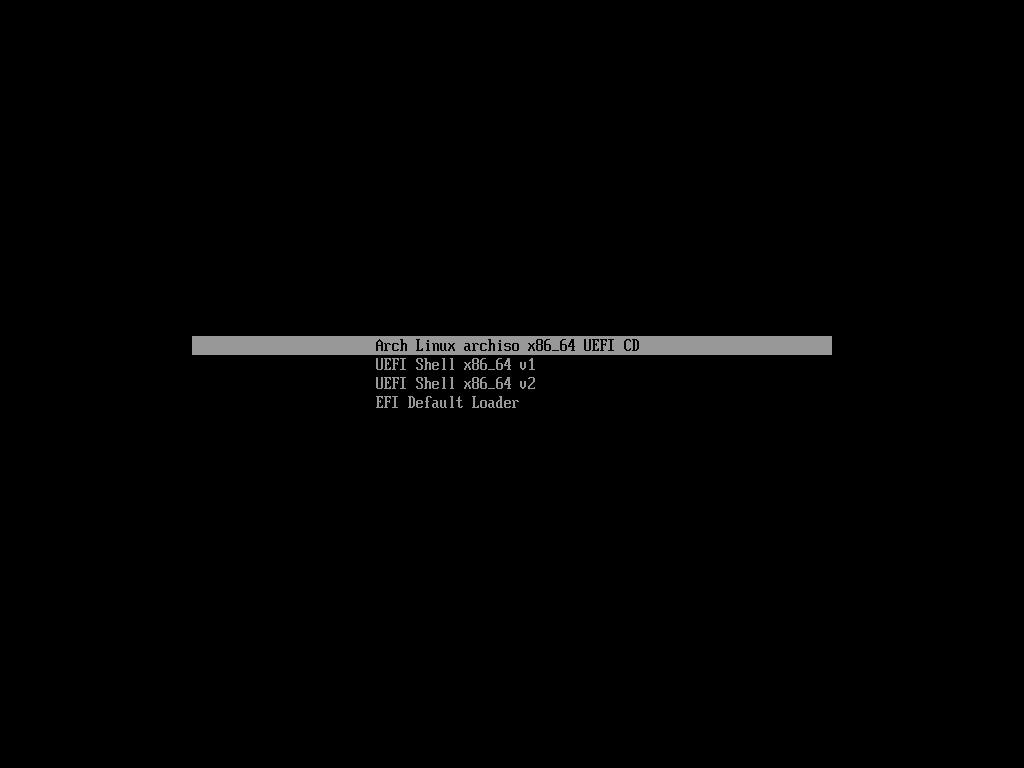
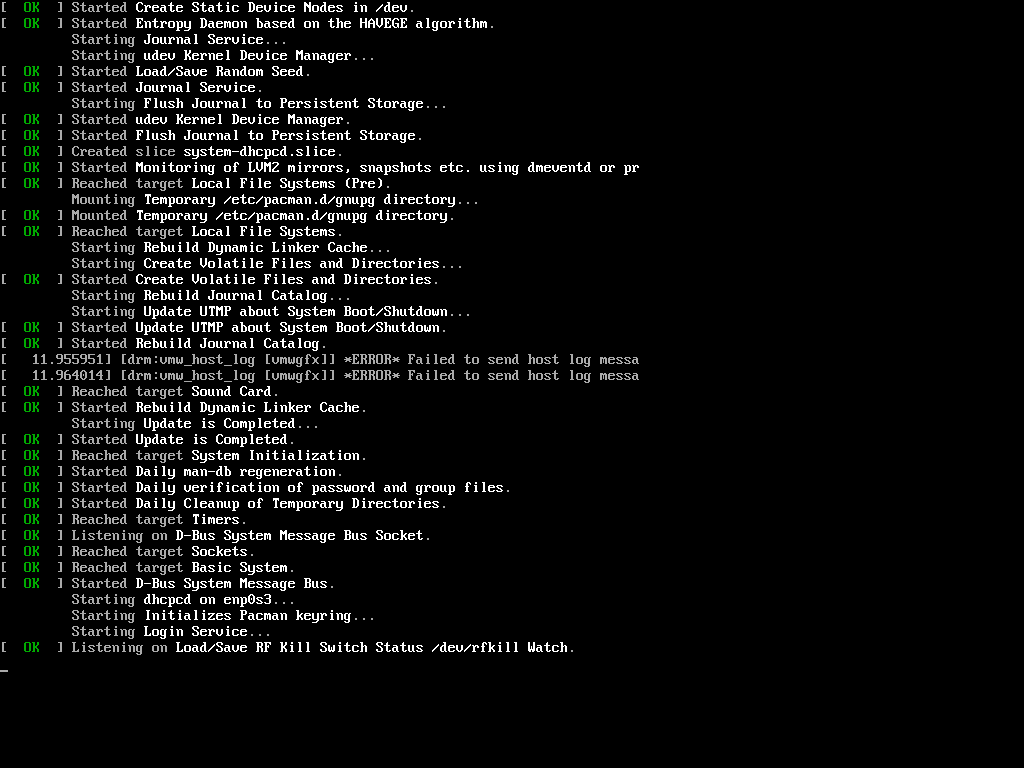
4. 설치 프로그램이 압축을 푼 후 Linux 커널을 로드하면 자동으로 루트 권한이 있는 Arch Linux Bash 터미널 (TTY)로 이동됩니다.
A good step now is to list your machine NICs and verify internet network connection by issuing the following commands.
# ifconfig # ping -c2 google.com
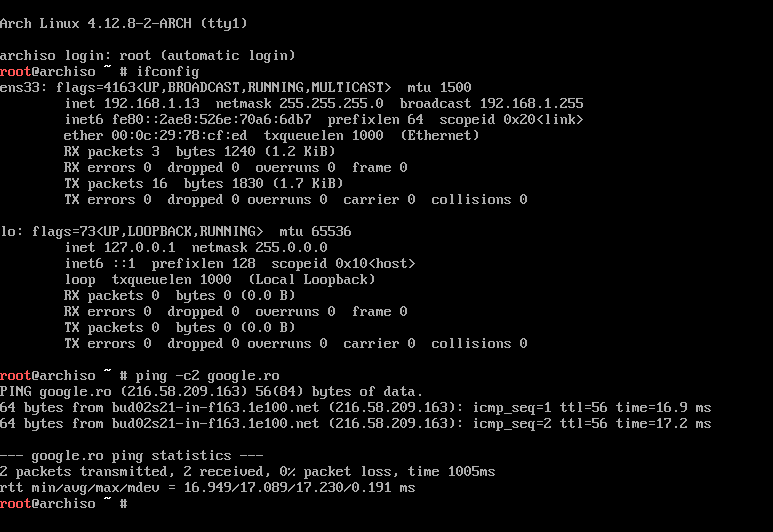
귀하의 시설에 동적으로 IP 주소를 할당하기 위한 DHCP 서버가 구성되어 있지 않은 경우, Arch Live 미디어를 위해 IP 주소를 수동으로 구성하려면 아래 명령을 입력하십시오.
네트워크 인터페이스 및 IP 주소를 적절히 바꿔주십시오.
# ifconfig eno16777736 192.168.1.52 netmask 255.255.255.0 # route add default gw 192.168.1.1 # echo “nameserver 8.8.8.8” >> /etc/resolv.conf

이 단계에서는 다음 명령을 사용하여 시스템 하드 디스크를 나열할 수도 있습니다.
# cat /proc/partitions # ls /dev/[s|x|v]d* # lsblk # fdisk –l
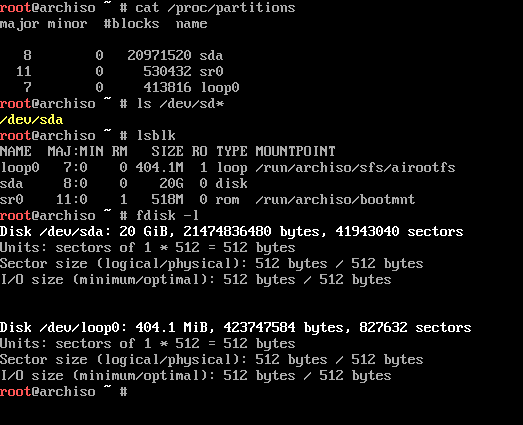
가상 기반 머신인 경우, 하드 디스크는 sdx와 같은 다른 이름을 가질 수 있습니다. xvda, vda 등의 이름이 있을 수 있습니다. 디스크 명명 규칙을 모르는 경우 아래 명령을 사용하여 가상 디스크 목록을 표시하십시오.
# ls /dev | grep ‘^[s|v|x][v|d]’$*
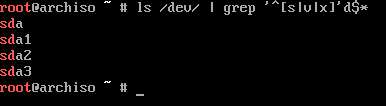
중요한 점은 Raspberry PI 드라이브 저장소의 이름 규칙은 일반적으로 /dev/mmcblk0이며, 일부 유형의 하드웨어 RAID 카드의 경우 /dev/cciss일 수 있습니다.
5. 다음 단계에서는 하드 디스크 파티션을 구성합니다. 이 단계에서는 cfdisk, cgdisk, parted 또는 gdisk 유틸리티를 실행하여 GPT 디스크를 위한 디스크 파티션 레이아웃을 수행할 수 있습니다. 사용하기 쉽고 위저드 방식으로 동작하는 cfdisk를 강력히 권장합니다.
기본 파티션의 레이아웃 테이블은 다음 구조를 사용합니다.
- EFI 시스템 파티션 (
/dev/sda1)은 300M 크기로, FAT32 형식으로 포맷합니다. - 스왑 파티션 (
/dev/sda2)은 RAM 권장 크기의 2배로 설정하고, 스왑 온 상태로 유지합니다. - 루트 파티션 (
/dev/sda3)은 적어도 20G 크기 또는 HDD 공간의 나머지 부분으로, ext4 형식으로 포맷합니다.
이제 실제로 디스크 레이아웃 파티션 테이블을 생성하기 위해 기계 하드 드라이브에 대해 cfdisk 명령을 실행하고, GPT 라벨 유형을 선택한 후, Free Space를 선택한 다음 하단 메뉴에서 New을 누릅니다. 아래 스크린샷에 설명된 대로 진행합니다.
# cfdisk /dev/sda
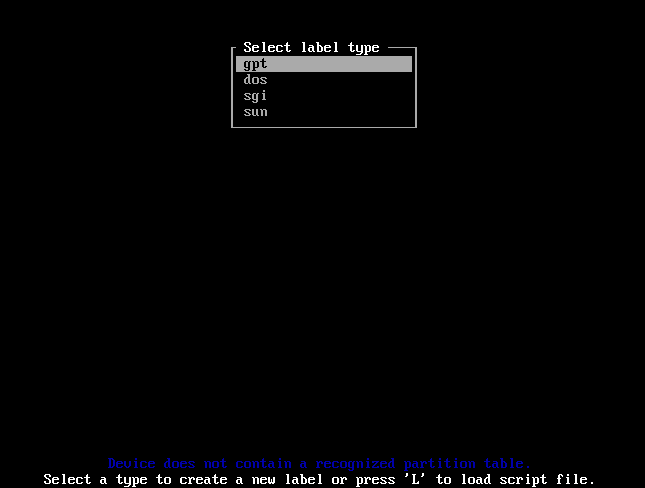
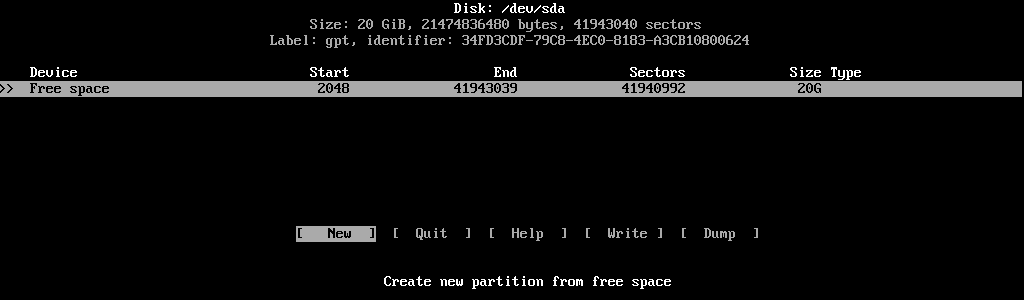
6. 파티션 크기를 MB(300M)로 입력하고 enter 키를 누르고, 하단 메뉴에서
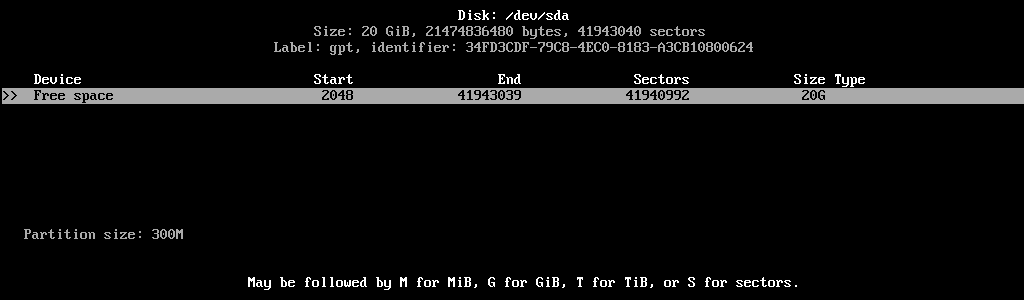
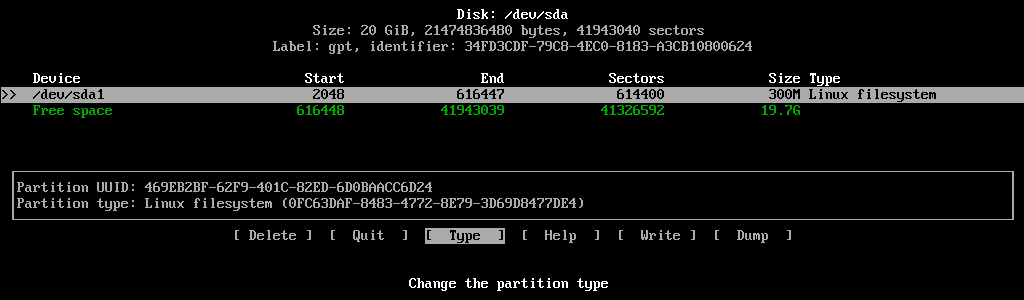

EFI 시스템 파티션 구성이 완료되었습니다.
7. 다음으로, 동일한 절차를 사용하여 Swap 파티션을 생성해 봅시다. 아래쪽 화살표 키를 사용하여 남은 Free Space를 선택하고 다시 위와 같은 단계를 반복합니다: New -> 파티션 크기 2배 RAM 크기 권장(1G를 안전하게 사용할 수 있음) -> Type Linux swap를 선택합니다.
스왑 파티션 생성을 위한 스크린샷을 참고하세요.
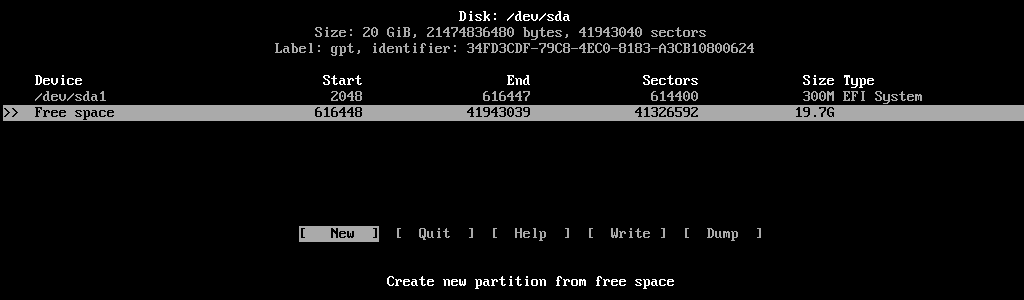
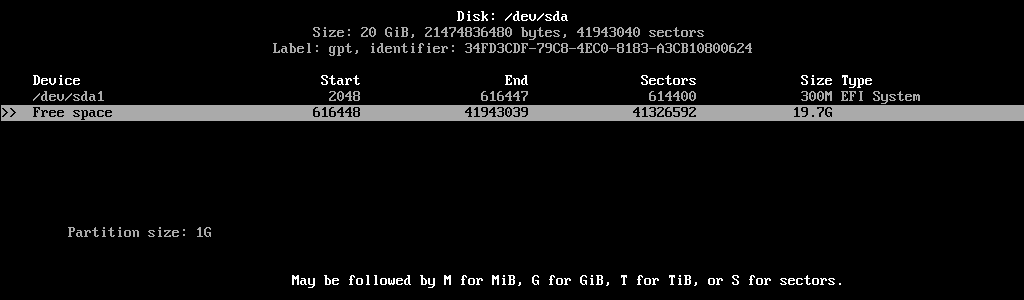
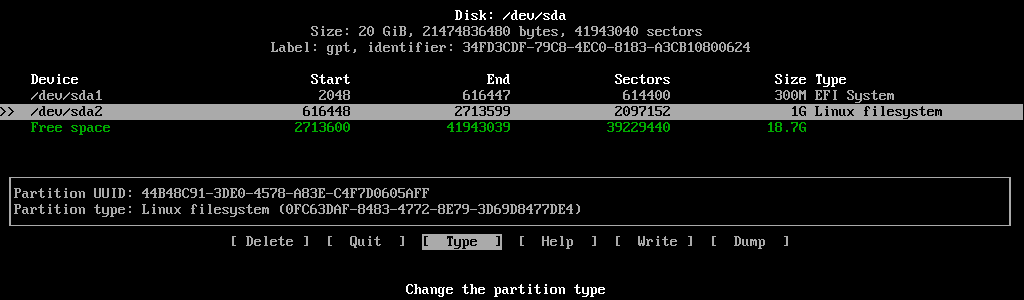

8. 마지막으로, /(root) 파티션에 다음 구성을 사용합니다: New -> Size: 나머지 free space -> Type Linux filesystem.
Partition Table를 검토한 후, Write를 선택하여 디스크 변경 사항을 적용하고, yes로 응답한 다음, quit를 입력하여 cfdisk 유틸리티를 종료합니다. 아래 이미지에 표시된 대로 진행합니다.


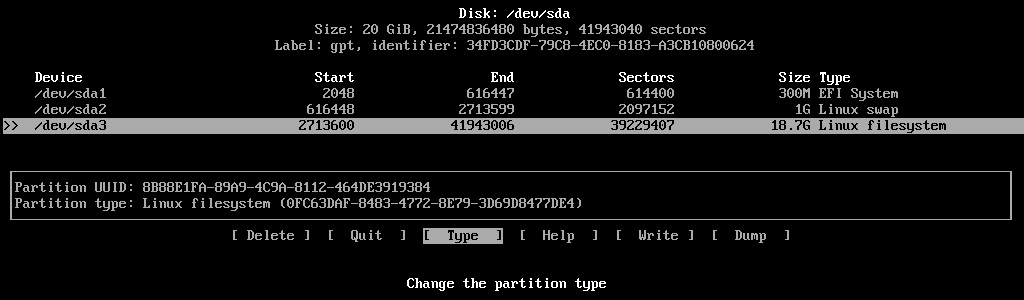
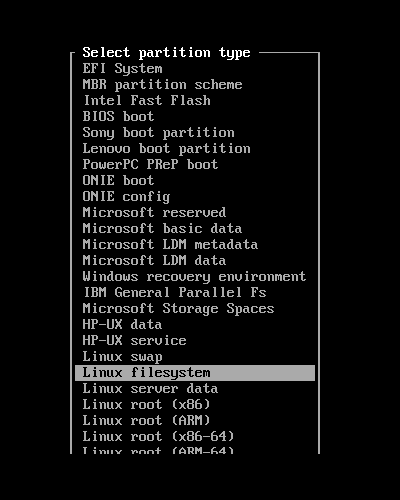
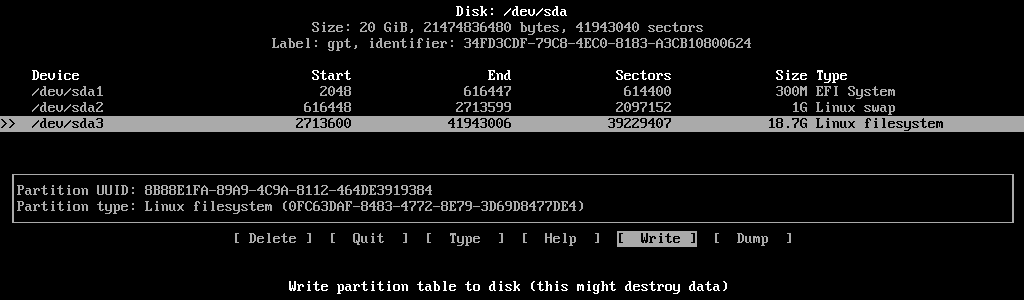
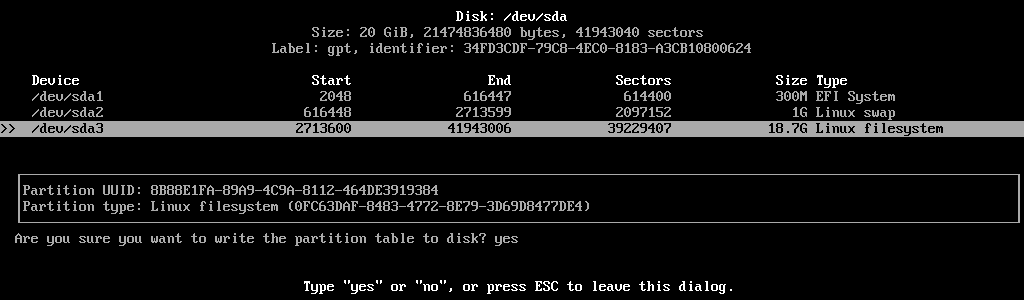
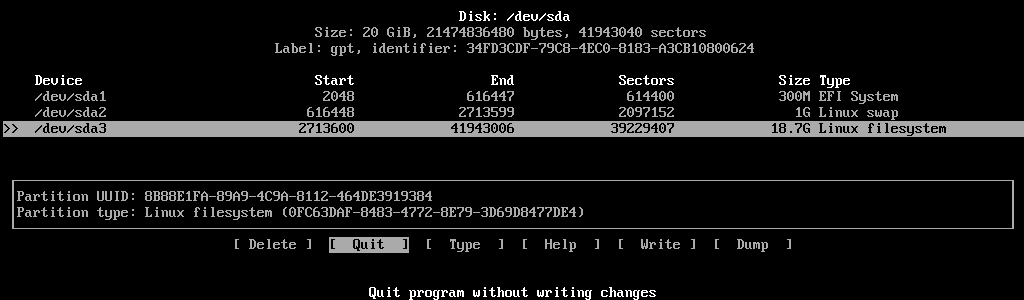
9. 지금까지 파티션 테이블은 HDD GPT에 기록되었지만 아직 파일 시스템이 생성되지 않았습니다. 또한 fdisk 명령어를 실행하여 파티션 테이블 요약을 확인할 수 있습니다.
# fdisk -l
10. 이제 필요한 파일 시스템으로 파티션을 포맷하는 시간입니다. 아래 명령어를 사용하여 FAT32 파일 시스템을 EFI 시스템 파티션(/dev/sda)에 생성하고, 루트 파티션(/dev/sda3)에 EXT4 파일 시스템을 생성하며, /dev/sda2에 스왑 파티션을 만듭니다.
# mkfs.fat -F32 /dev/sda1 # mkfs.ext4 /dev/sda3 # mkswap /dev/sda2

단계 2: Arch Linux 설치
11. Arch Linux를 설치하려면 /(root) 파티션을 접근 가능하게 하기 위해 /mnt 디렉토리 마운트 포인트에 마운트해야 합니다. 또한 스왑 파티션을 초기화해야 합니다. 이 단계를 구성하기 위해 아래 명령어를 입력합니다.
# mount /dev/sda3 /mnt # ls /mnt # swapon /dev/sda2

12. 파티션이 접근 가능하게 되면, Arch Linux 시스템을 설치할 차례입니다. 설치 패키지 다운로드 속도를 높이기 위해 /etc/pacman.d/mirrorlist 파일을 편집하고 거울 웹사이트 목록 상단에서 가장 가까운 거울 웹사이트(일반적으로 국가 서버 위치를 선택합니다)를 선택할 수 있습니다.
# nano /etc/pacman.d/mirrorlist
또한 라이브 시스템에 Arch Multilib 지원을 활성화하려면 /etc/pacman.conf 파일에서 다음 줄의 주석을 제거할 수 있습니다.
[multilib] Include = /etc/pacman.d/mirrorlist
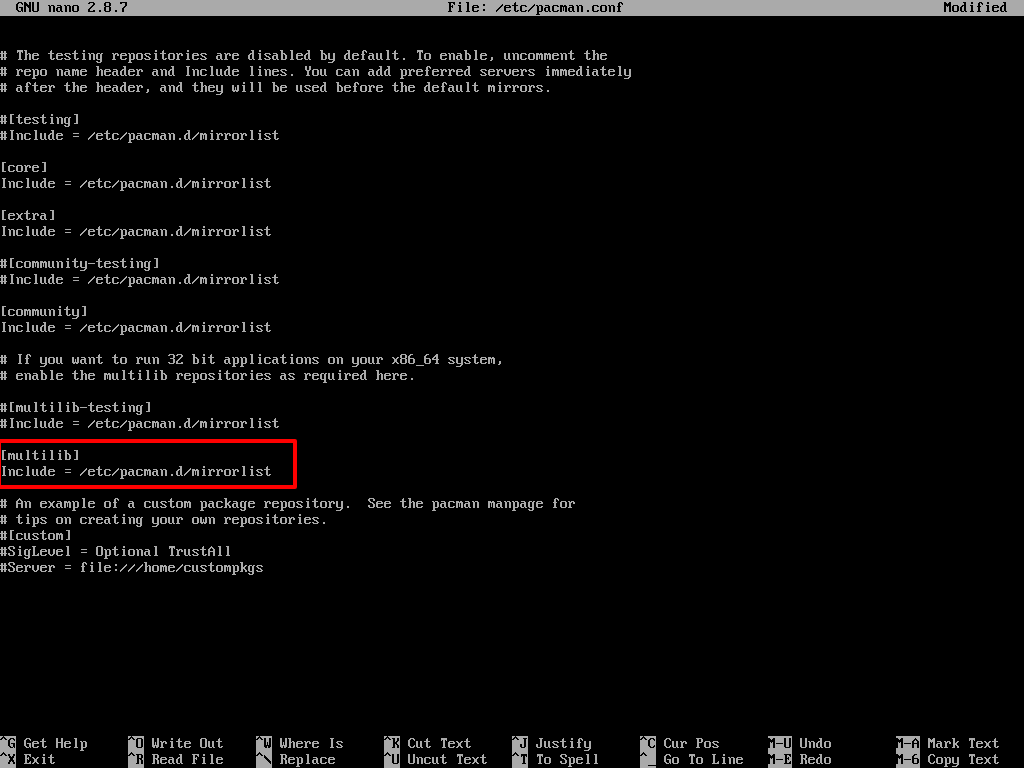
13. 다음으로 다음 명령을 사용하여 Arch Linux을 설치합니다.
# pacstrap /mnt base base-devel linux linux-firmware nano vim
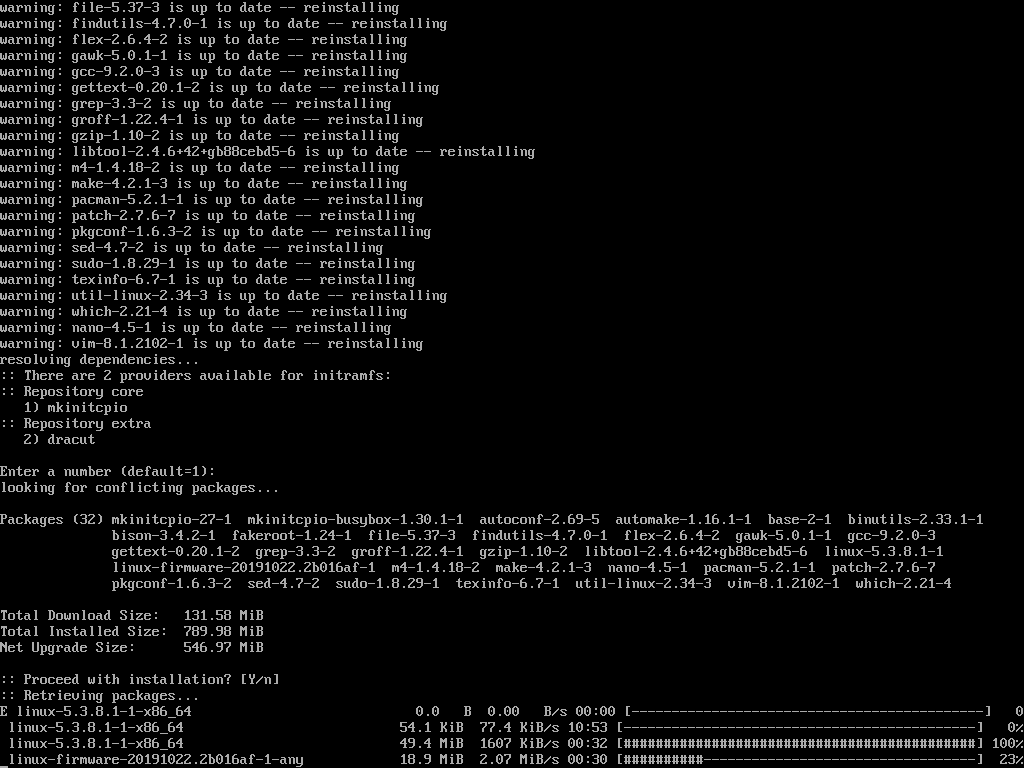
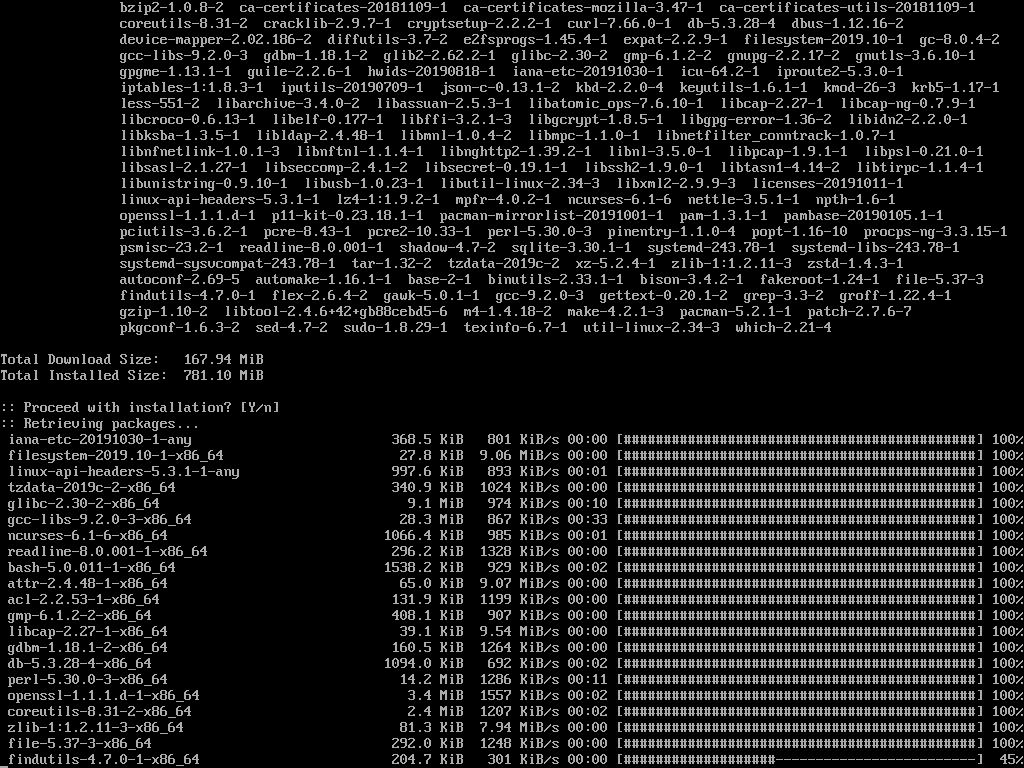
시스템 자원 및 인터넷 속도에 따라 설치 프로그램이 완료되는 데 5분에서 20분이 소요될 수 있습니다.
14. 설치가 완료되면 다음 명령을 사용하여 새 Arch Linux 시스템을 위해 fstab 파일을 생성합니다.
# genfstab -U -p /mnt >> /mnt/etc/fstab
그런 다음 아래 명령을 사용하여 fstab 파일 내용을 검사합니다.
# cat /mnt/etc/fstab

단계 3: Arch Linux 시스템 구성
15. Arch Linux을 추가로 구성하려면 시스템 경로인 /mnt로 이동하여 아래 명령을 사용하여 시스템에 호스트 이름을 추가해야 합니다.
# arch-chroot /mnt # echo "archbox-tecmint" > /etc/hostname

16. 다음으로 시스템 언어를 구성합니다. /etc/locale.gen 파일에서 원하는 인코딩 언어를 선택하고 주석 처리한 다음 아래 명령을 사용하여 로캘을 설정합니다.
# pacman -S nano # nano /etc/locale.gen
locale.gen 파일 일부:
en_US.UTF-8 UTF-8 en_US ISO-8859-1
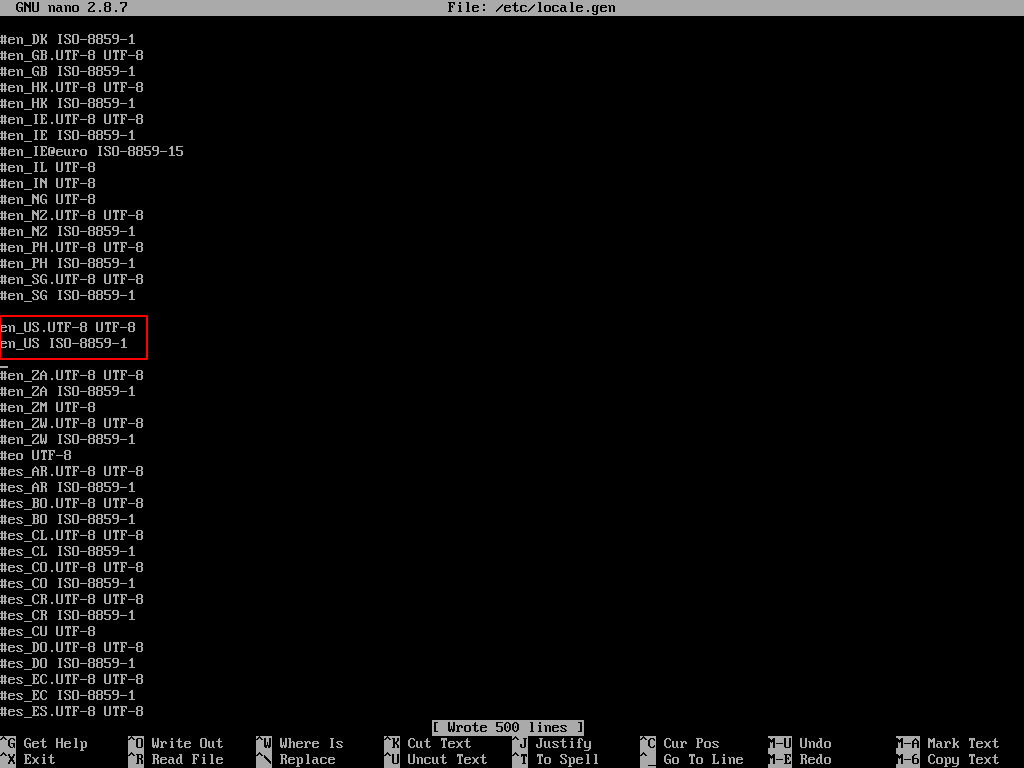
시스템 언어 레이아웃을 생성합니다.
# locale-gen # echo LANG=en_US.UTF-8 > /etc/locale.conf # export LANG=en_US.UTF-8
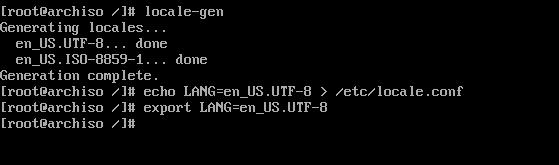
17. 다음 단계는 하위 시간대에 대한 심볼릭 링크 (/usr/share/zoneinfo/Continent/Main_city)를 /etc/localtime 파일 경로에 만들어 시스템 시간대를 구성하는 것입니다.
# ls /usr/share/zoneinfo/ # ln -s /usr/share/zoneinfo/Aisa/Kolkata /etc/localtime
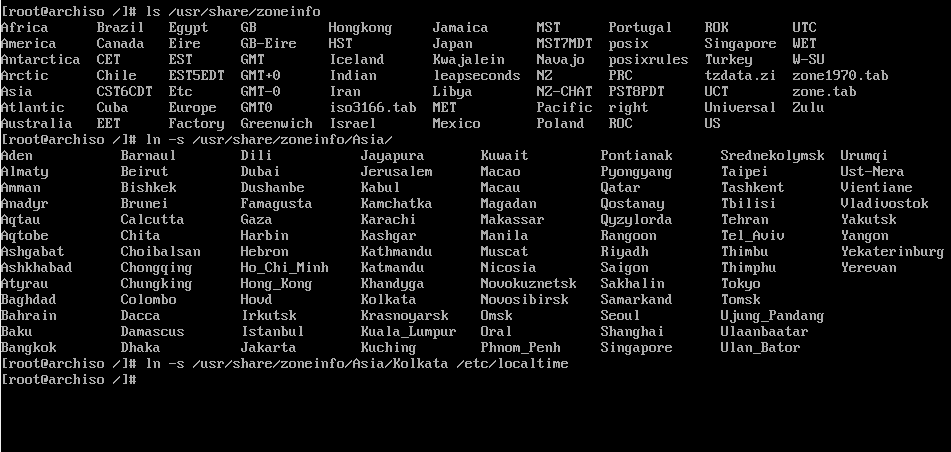
또한 하드웨어 시계를 UTC로 설정해야 합니다 (하드웨어 시계는 일반적으로 로컬 시간으로 설정됨).
# hwclock --systohc --utc
18. 아치 리눅스는 많은 유명한 리눅스 배포판과 같이 다른 세계 지역 및 여러 시스템 아키텍처용 리포지토리 미러를 사용합니다. 표준 저장소는 기본적으로 활성화되어 있지만 멀티립 저장소를 활성화하려면 아래 인용부에서 보이는 대로 /etc/pacman.conf 파일에서 [multilib] 지시문을 주석 처리해야 합니다.
# nano /etc/pacman.conf
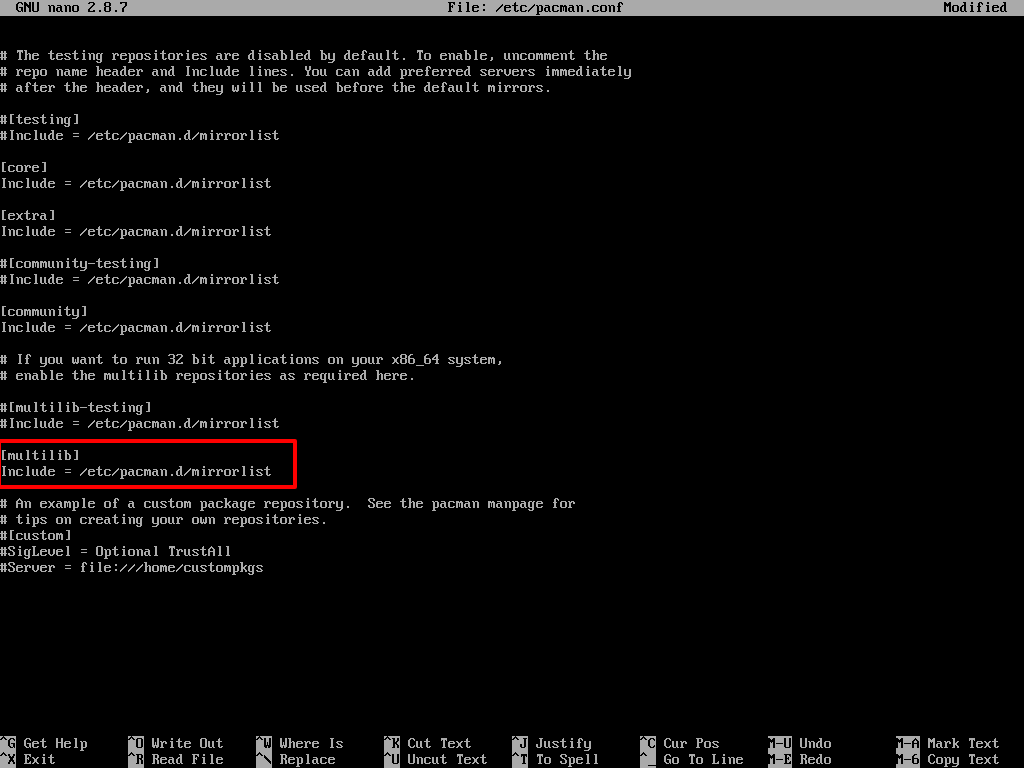
19. 만약 AUR 패키지를 다운로드하고 빌드하는 데 사용되는 야오르트 패키지 도구를 지원하려면 /etc/pacman.conf 파일 맨 아래로 이동하여 아래 지시문을 추가하세요.
[archlinuxfr] SigLevel = Never Server = http://repo.archlinux.fr/$arch

20. 저장소 파일을 편집한 후 아래 명령을 실행하여 데이터베이스 미러와 패키지를 동기화하고 업데이트하세요.
# pacman -Syu
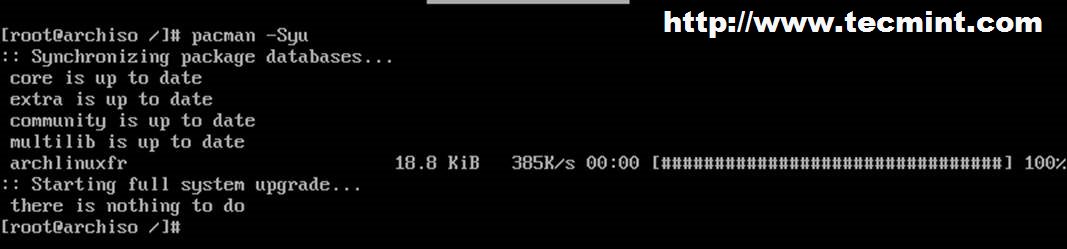
21. 다음으로 아치 상자에서 루트 계정에 암호를 설정하고 Sudo 권한을 가진 새 사용자를 만들려면 아래 명령을 사용하세요. 또한, 사용자 암호를 만료시켜 새 사용자가 첫 로그인 시 암호를 변경하도록 하세요.
# passwd # useradd -mg users -G wheel,storage,power -s /bin/bash your_new_user # passwd your_new_user # chage -d 0 your_new_user
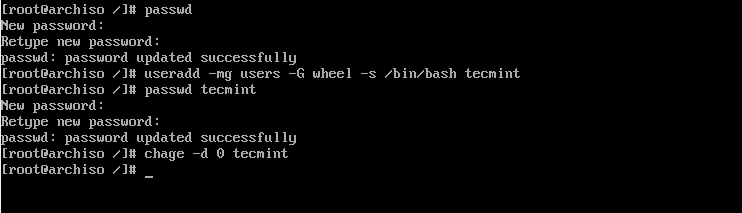
22. 새 사용자를 추가한 후 sudo 패키지를 설치하고 새로 추가된 사용자에게 루트 권한을 부여하도록 /etc/sudoers 파일의 휠 그룹 라인을 업데이트하세요.
# pacman -S sudo # pacman -S vim # visudo
/etc/sudoers 파일에 이 줄을 추가하세요:
%wheel ALL=(ALL) ALL
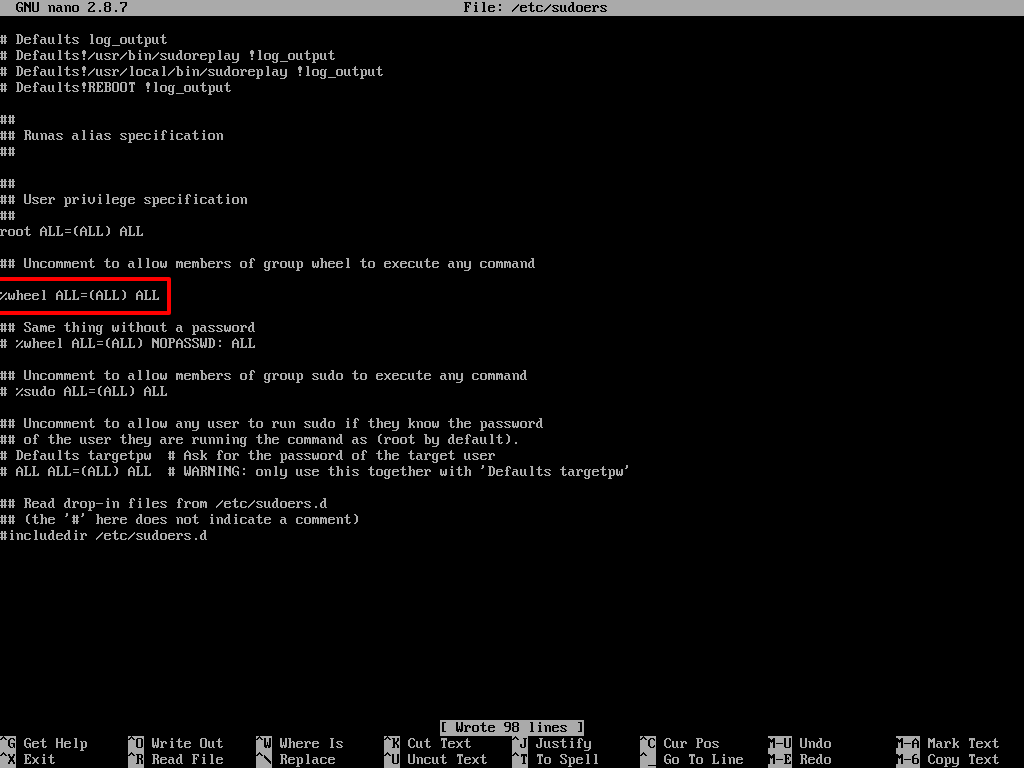
24. 마지막 단계에서는 아치가 다시 시작된 후 부팅할 수 있도록 부트 로더를 설치해야 합니다. 리눅스 배포판과 아치 리눅스의 기본 부트 로더는 GRUB 패키지로 표현됩니다.
UEFI 기기에서 첫 번째 하드 디스크에 GRUB 부트로더를 설치하고 Arch Linux를 감지하고 GRUB 부트로더 파일을 구성하려면 다음 스크린샷에 나와 있는대로 다음 명령어를 실행하십시오.
# pacman -S grub efibootmgr dosfstools os-prober mtools # mkdir /boot/EFI # mount /dev/sda1 /boot/EFI #Mount FAT32 EFI partition # grub-install --target=x86_64-efi --bootloader-id=grub_uefi --recheck
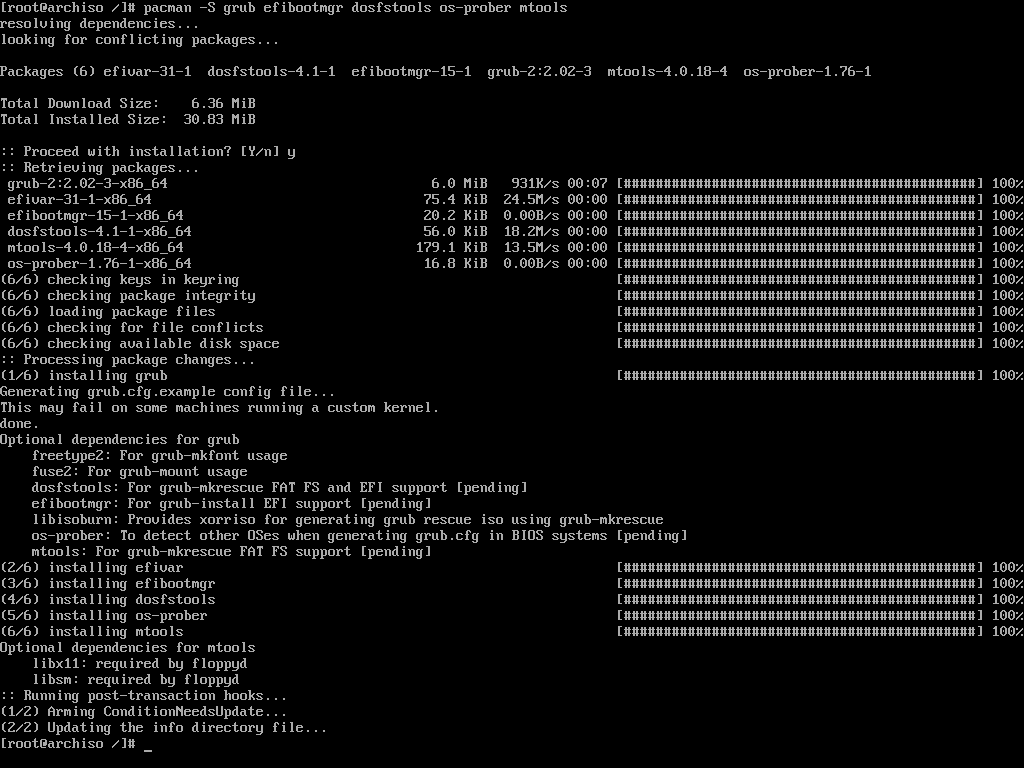

25. 마지막으로 아래 명령어를 통해 GRUB 구성 파일을 생성하십시오.
# grub-mkconfig -o /boot/grub/grub.cfg
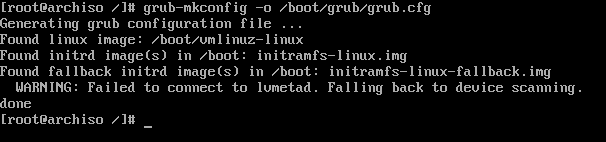
축하합니다! Arch Linux가 이제 설치되었으며 상자에 구성되었습니다. 이제 필요한 마지막 단계는 chroot 환경을 나와서, 파티션을 마운트 해제하고 아래 명령어를 통해 시스템을 재부팅하는 것입니다.
# exit # umount -a # telinit 6
26. 재부팅 후 설치 미디어 이미지를 제거하면 시스템이 아래에 표시된대로 직접 GRUB 메뉴로 부팅됩니다.
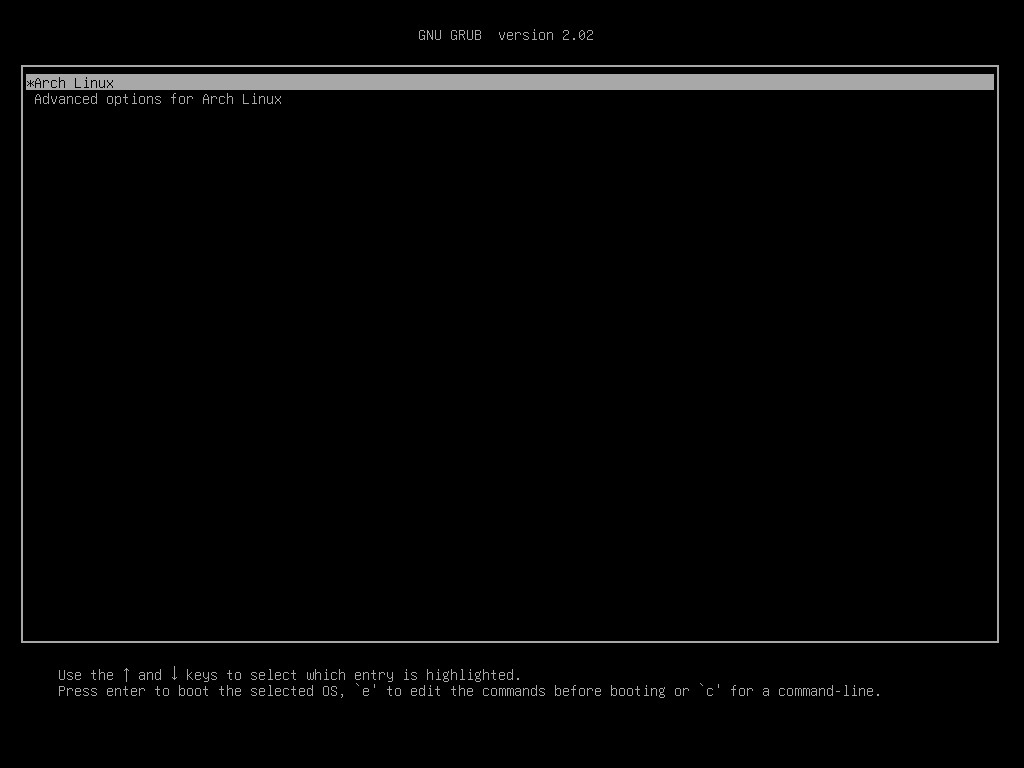
27. 시스템이 Arch Linux로 부팅되면 설치 프로세스 중 구성된 사용자 자격 증명으로 로그인하고 아래에 표시된대로 사용자 계정 암호를 변경하십시오.
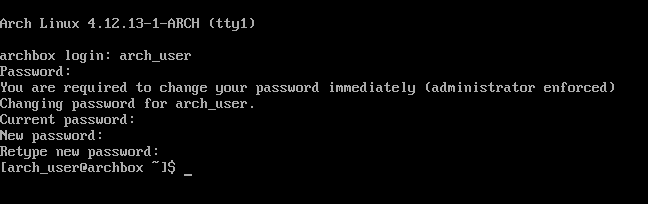
28. 시스템에는 기본적인 소프트웨어 패키지만 포함되어 있어 Command-Line에서 시스템을 관리할 수 있지만 Arch Linux 시스템에는 그래픽 사용자 인터페이스가 없습니다. 인터넷 네트워크 연결이 없어질 것이므로 시스템에는 기본적으로 DHCP 클라이언트가 실행되지 않습니다. 이 문제를 해결하려면 아래 명령어를 root 권한으로 실행하여 DHCP 클라이언트를 시작하고 활성화하십시오.
또한 네트워크 인터페이스가 활성화되었고 DHCP 서버에서 할당된 IP 주소를 가지고 있는지, 그리고 인터넷 연결이 예상대로 작동하는지 확인하십시오. 랜덤 도메인에 핑을 보내 인터넷 연결을 테스트하십시오.
$ sudo systemctl start dhcpcd $ sudo systemctl enable dhcpcd # ip a # ping -c2 google.com
고 이식성, 롤링 릴리스 주기, 소스 패키지 컴파일, 설치된 소프트웨어에 대한 세밀한 제어 및 처리 속도로 인해 Arch Linux는 많은 측면에서 Gentoo Linux와 닮았지만 Gentoo의 복잡한 설계에는 미치지 못한다.
그러나 Arch Linux 시스템을 관리하는 과정은 리눅스 초보자에게 권장되지 않는다. Arch와 유사한 리눅스 시스템을 운영하려는 리눅스 초보자는 먼저 Manjaro Linux 배포본을 설치하며 Arch Linux 원칙을 배워야 한다.
Source:
https://www.tecmint.com/arch-linux-installation-and-configuration-guide/













